
Kei te mohio koe, ko nga korero e tutuhia ana i te wa e mahi ana i te PC ka utaina ki runga o te topenga (BO). Kia kite koe me pehea te tirotiro i nga korero kei roto i te topenga o te rorohiko e rere ana i te Windows 7.
Tirohia nga korero parakipere
Ko te mea tuatahi, me kii ko te mea he waahanga motuhake o te kopene korero kore e noho. Ko te Bo he waahanga auau o te PC RAM, kei reira nga korero ka tuhia i te wa e kape ana. Ko nga raraunga katoa i penapena i runga i tenei papaanga, penei i nga waahanga katoa o te RAM, ka whakakorehia i te wa ka whakahouhia te rorohiko. Hei taapiri, ko te wa i muri i te kape ano koe, ka whakakapi nga raraunga tawhito i roto i te topenga peera mo nga mea hou.
Me mahara ko nga taonga i tohua hei tono mo nga whakakotahitanga kua taapiri atu ki te topahanga. Ctrl + C, Ctrl + Whakauruhia, Ctrl + X i te tahua horopaki ranei Kake me tetahi Toti. Ano, ko nga matawhakata i riro ma te patuki Kaha PrScr ranei Alt + PrScr. Kei a raatau ake ake a raatau ake tono mo te whakauru korero ki runga i te topotoroto.
Me pehea te kite i nga kaupapa o te kopopai? I runga i te Matapihi XP, ka taea tenei ma te whakahaere i te kōnae pūnaha clipbrd.exe. Engari i te Matapihi 7, kei te ngaro tenei taputapu. Engari, ko te clip.exe te kawenga mo te mahinga a te BO. Mena kei te hiahia koe ki te kite kei hea tenei kōnae, haere ki te wahitau e whai ake nei:
C: Windows Pūnaha32
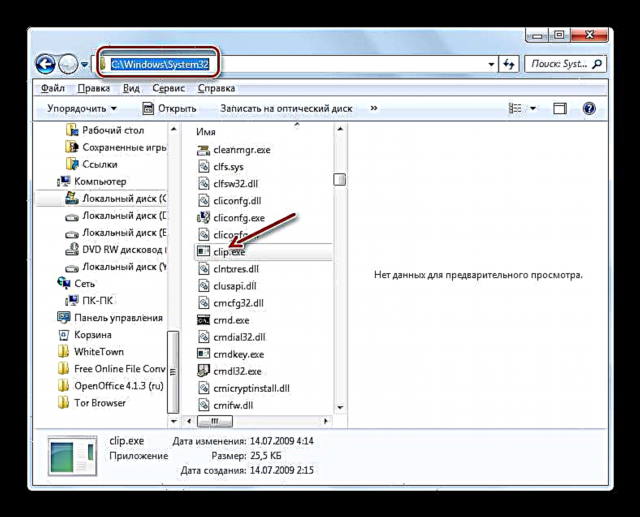
Kei roto i tenei kōpaki kei roto te konaaro e aro atu ana matou. Engari, kaore i rite ki te peera i te Matapihi XP, kaore nga tirohanga o te kopapa e tirohia ki te whakahaere i tenei konae. I te Matapihi 7, ka taea tenei te mahi ma te whakamahi i nga momo waahanga tuatoru-noa.
Kia kitea me pehea te tiro ki nga kaupapa o te BO me tona hitori.
Tikanga 1: Clipdiary
Ma nga tikanga paerewa o te Matapihi 7, ka taea e koe te tiro i nga waahanga o te kopae o naianei, ara, ko nga korero kua kape. Ko nga mea katoa i kape i mua o tenei ka whakamukuhia kaore e waatea ana ki te maarama ma nga tikanga paerewa. Waimarie, kei reira nga tono motuhake kia mohio ai koe ki te tirotiro i te hitori o te whakatakoto korero i roto i te Bo, a, mehemea e tika ana, whakahokia mai. Ko tetahi kaupapa penei ko te Clipdiary.
Tangohia a Clipdiary
- I muri i te tango i a Clipdiary mai i te papanga mana, me whakauru koe i tenei tono. Me noho taatau ki runga i tenei tikanga, na, ahakoa he ngawari, he ngawari hoki, ka whakauruhia te kaiwhakauru tono me tetahi atanga reo Ingarihi, e taea ai etahi raru mo nga kaiwhakamahi. Whakahaerehia te konae. Ka tuwhera mai te matapihi o te whakanoho Clipdiary. Pāwhiritia "Whai muri".
- Ka tuwhera he matapihi me te whakaaetanga raihana. Mena he mohio ki te reo Ingarihi, ka taea e koe te panui, mena, tika mo te pēhi noa "Kei te whakaae au" ("Whakaae ahau").
- Ka tuwhera he matapihi te waahi e tohua ai te raarangi whakauru. Koinei te whaiaronga taunoa. "Kōnae Program" taraiwa C. Mena kaore he take nui, kaore e whakarereketia tenei tohu, tika te paato "Whai muri".
- I te matapihi i muri ake ka taea e koe te whiriwhiri ko tehea kōpaki tahua Tīmata whakaatu te hōtaka tohu. Engari ka tūtohu mai i konei, waihohia nga mea katoa kaore e rereke me te paato "Tāuta" kia tiimata te tikanga whakaurunga o te rarangi tono.
- Ka tiimata te whakanoho o Clipdiary.
- Ka tae ki te whakaotinga, ka whakaatuhia he panui i runga i te whakaurunga o te Clipdiary ki te matapihi whakaurunga. Ki te hiahia koe ki te whakarewahia te parani i muri tonu i te putanga o te kaiwhakautu, katahi ka tino mohio "Whakahaere Ripoata" ka tirohia te pouaka. Mena kei te hiahia koe ki te tarai i te whakarewatanga, me whakakore e koe tenei pouaka. Mahi tetahi o nga mea e whai ake nei ka pana "Oti".
- Whai muri i tera, ka tiimata te kowhiringa reo. Inaianei ka taea te whakarereke i te atanga reo Ingarihi o te kaiwhakauru ki te atanga reo-a Rosiana o te tono a te Clipdiary. Ki te mahi i tenei, i te raarangi ka kitea me te tohu i te uara "Russian" ka pāwhiri "OK".
- Tuwhera "Ruapeta Tautohu Panui". I konei ka taea e koe te whakarite i te tono kia rite ki o manakohia. I roto i te matapihi manuhiri, pato noa "Whai muri".
- I te matapihi e whai ake ana, e kii ana kia whakatakotoria te kohinga paawini ki te kii i te raarangi BO. Koinei te paerewa taunoa. Ctrl + D. Engari ki te hiahia koe, ka taea e koe te huri ki tetahi atu ma te tohu i te ranunga ki te mara e rite ana ki tenei matapihi. Mena ka tirohia e koe te pouaka i muri atu "Win", katahi ano ka whakamahia te paatene nei hei whakatuwhera i te matapihi (hei tauira, Ka wikitoria + Ctrl + D) Ka oti te whakakotahitanga o te whakakotahitanga ranei ma te taunoa, pana "Whai muri".
- Ko te matapihi e whai ake nei ka whakaahua nga mea nui mo te mahi i roto i te hōtaka. Ka taea e koe te mohio ki a raatau, engari kaore matou e aro ki a raatau inaianei, na te mea iti nei ka whakaatuhia e matou nga mahi katoa. Patawa "Whai muri".
- I te matapihi ka tuwhera ake "Whārangi mo te mahi". I konei ka whakaarohia kia whakamatau maau ake ai te ahua o te tono. Engari ka tirohia e matou i tenei wa, ka inaianei tirohia te pouaka i te taha "I maarama au me pehea te mahi tahi me te kaupapa" ka pana "Whai muri".
- Whai muri i tera, ka tuwhera he matapihi te tuku ki te kowhiri i nga koikoi wera mo te whakauru tere o te topene o mua me muri. Ka taea te waiho i nga uara taunoa (Ctrl + Shift + Whakatika me ngā Ctrl + Shift + Raro) Pāwhiritia "Whai muri".
- I te matapihi i muri, ka tukuna ano koe ki te whakamatau i nga mahi me tetahi tauira. Patawa "Whai muri".
- Kua whakaaturia te korero e rite ana koe me te kaupapa ki te haere. Patawa Oti.
- Ka rere a Clipdiary ki te papamuri me te hopu i nga raraunga katoa e haere ana ki te topenga i te wa e whakahaerehia ana te tono. Kaore e hiahiatia e koe te whakahaere i a Clipdiary, na te mea kua rēhitatia te tono ki te autorun ka tiimata me te punaha whakahaere. Hei tiro i te rango Bo, patohia te whakaurunga kua tohua e koe i roto Ruānuku Tautuhinga Clipdiary. Mena kaore i mahia e koe nga whakarereketanga ki nga tautuhinga, na te taunoa, ka whakakotahi Ctrl + D. Ka puta he matapihi kei reira nga waahanga katoa i tukuna ki te BO i te wa e whakahaerehia ana te papatono. Ko enei taonga e kiia nei he topenga.
- Ka taea e koe te whakahoki tonu i nga korero i tukuna ki roto i te BO i te wa o te kaupapa mahi, kaore e taea te mahi me nga taputapu paerewa OS. Whakatatuhia te kaupapa, tuhinga ranei ki te hiahia ki te whakapiri i nga raraunga mai i te hitori o te Bo. I te matapihi o te Clipdiary, tohua te topenga e hiahia ana koe ki te whakahoki mai. Patohia te waa ma te kiore maui ki te taapiri ranei Whakaurua.
- Ko nga raraunga mai i te BO ka whakauruhia ki roto i te tuhinga.
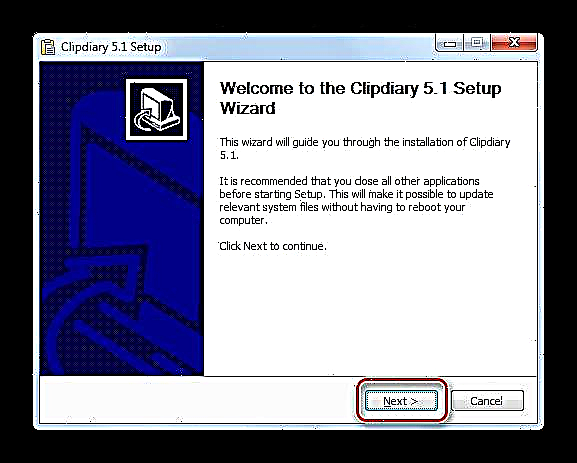
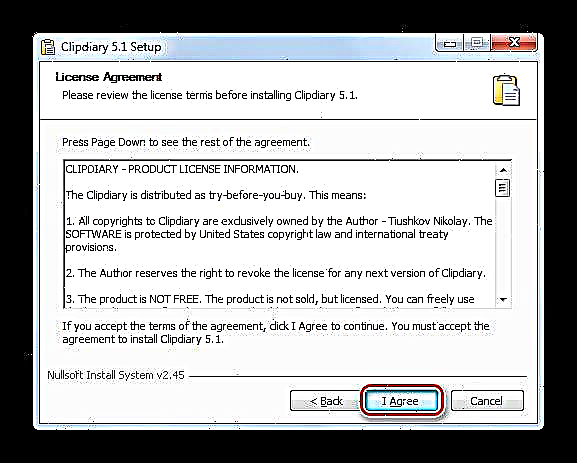
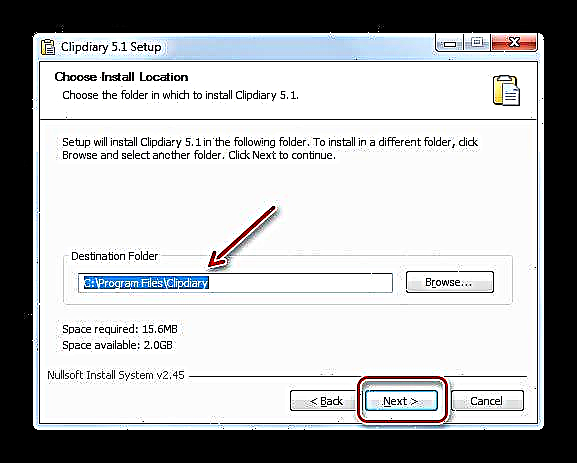
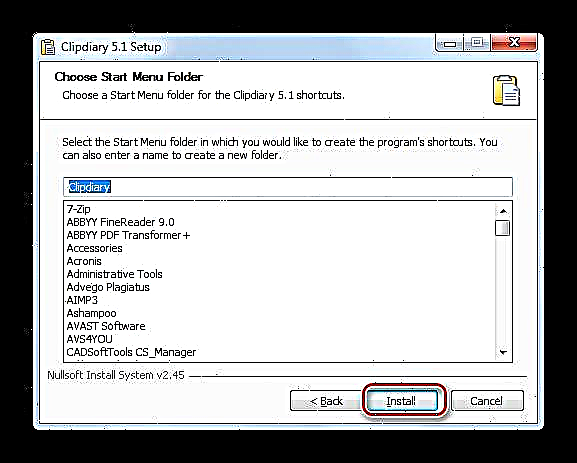
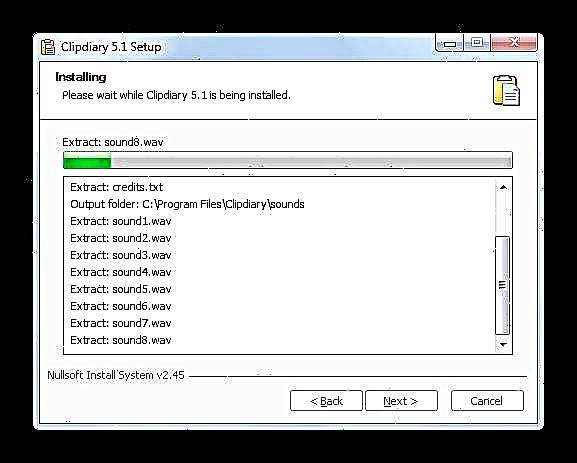
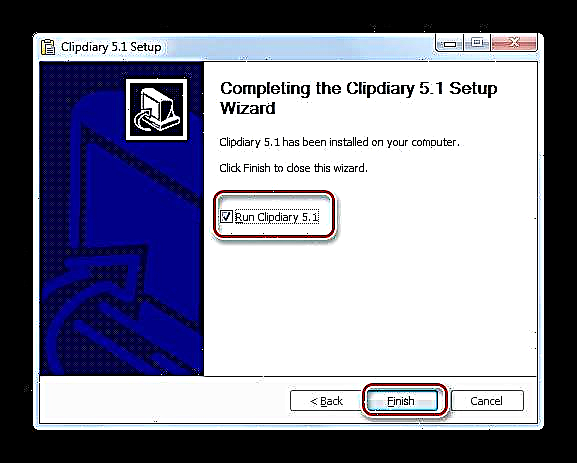
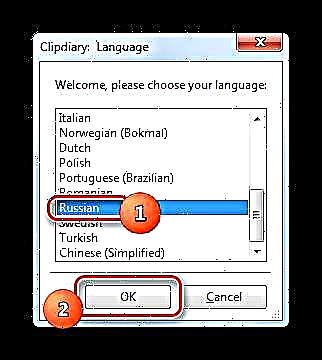
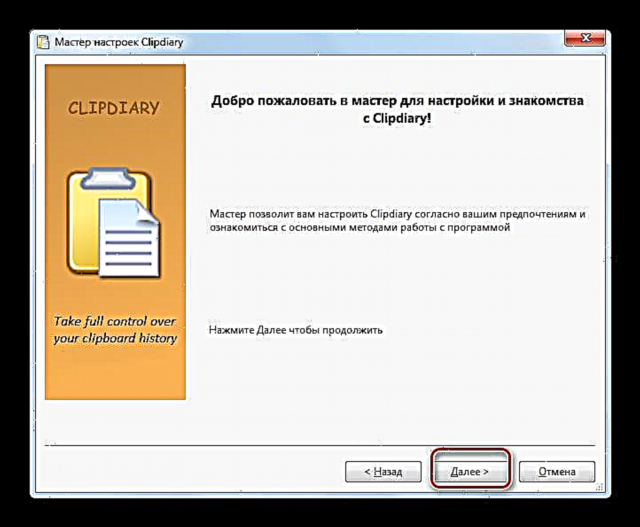
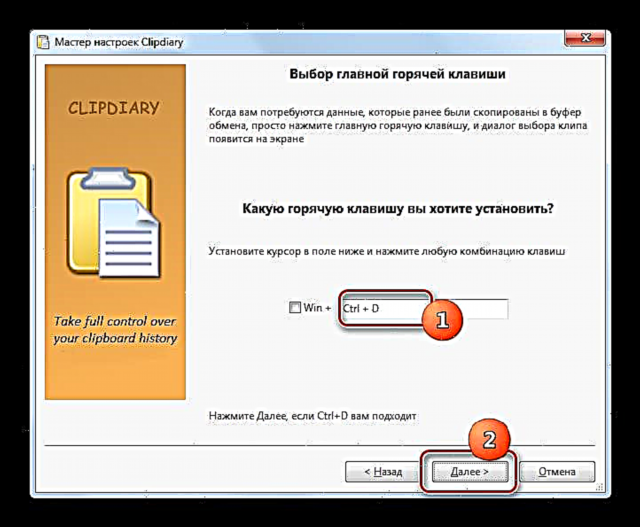
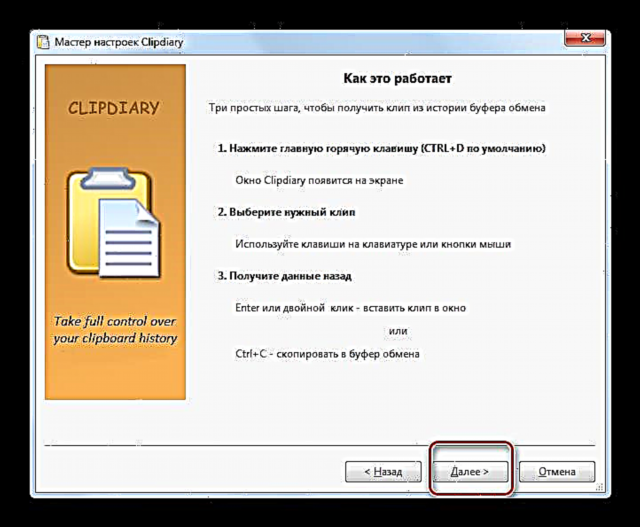
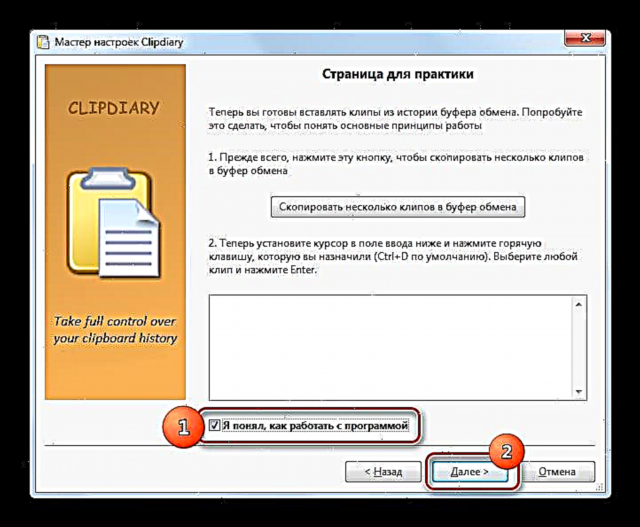
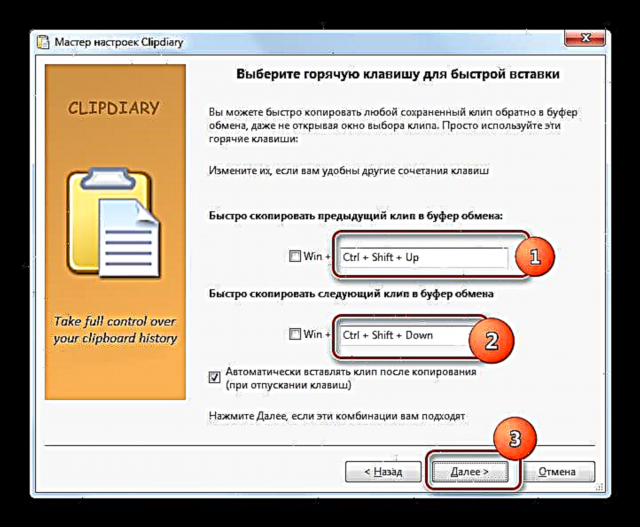
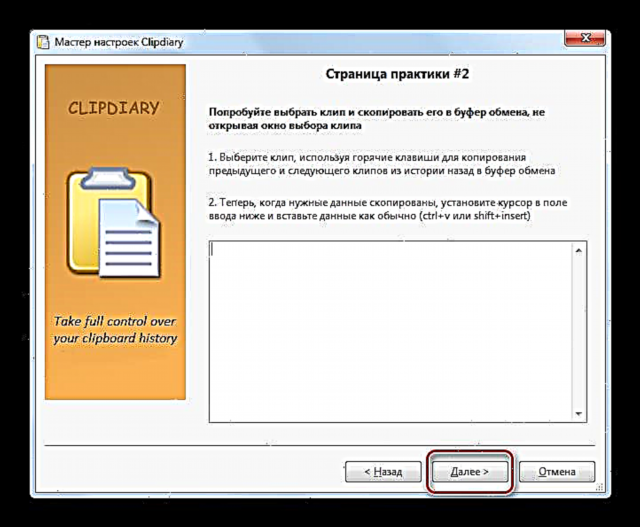
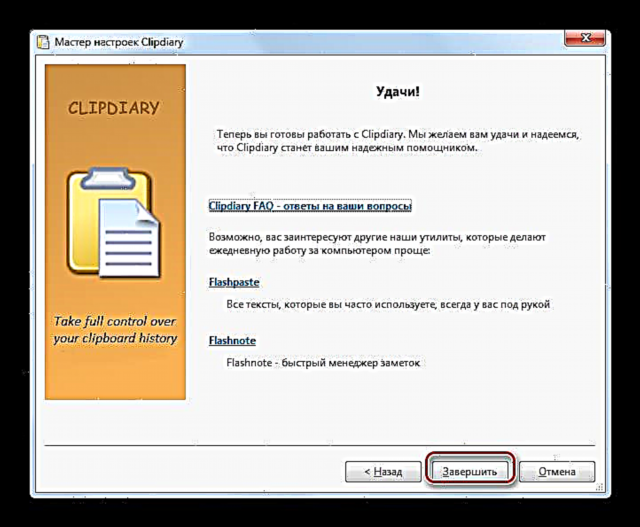
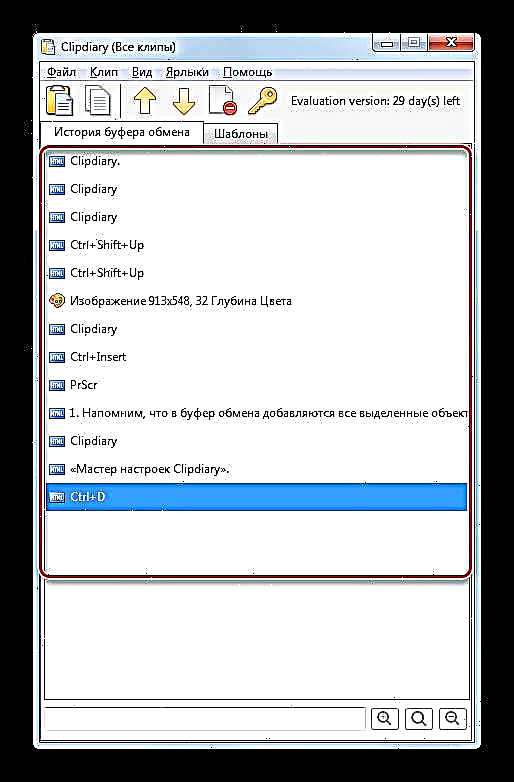
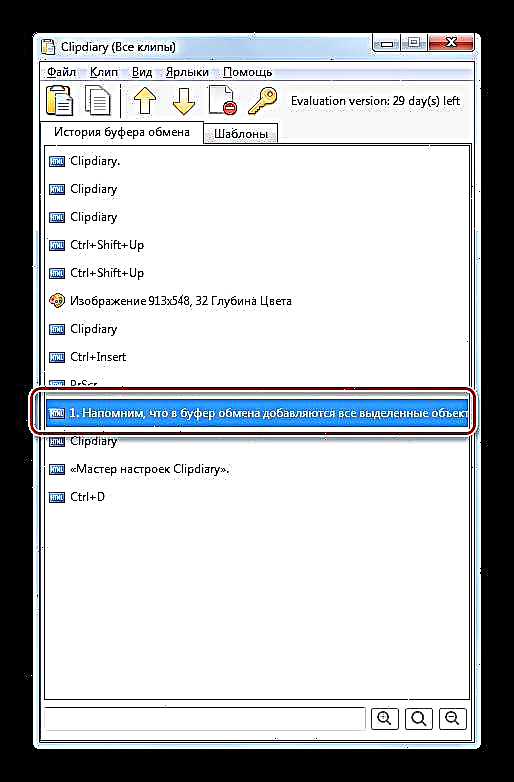
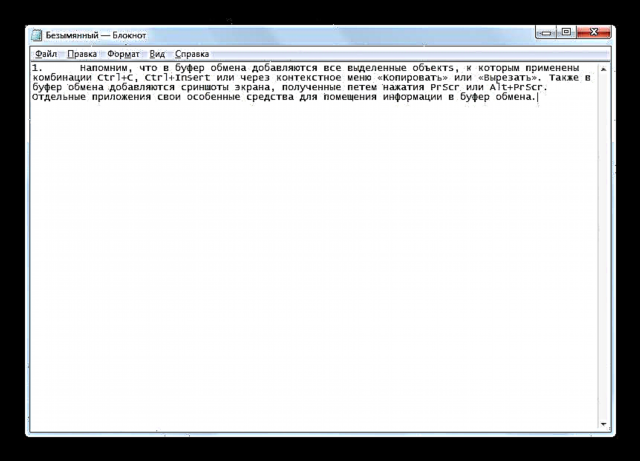
Tikanga 2: Kaitohu Panapaha Koreutu
Ko te kaupapa o te roopu tuatoru e tuku ana kia taea ai e koe te tinihanga i te BO me te tirotiro i ona kaupapa ko te Maapara Hapori Koreutu. Kaore i rite ki te kaupapa o mua, ka taea e koe te tiro i te hitori o te whakatakoto raraunga i runga i te papapihi, engari ko nga korero e mau ana kei reira. Engari ko te Kaitirotiro Papaikaha Koreutu ka taea e koe te tiro i nga raraunga i roto i nga momo whakatakotoranga.
Tangohia te Kaitirotiro Matapihi Koreutu
- He Pouaka Whakaahua Papaore he putanga kawe e kore nei e hiahiatia te whakauru. Hei timata i te mahi me te papatono, rere noa te konae kua tukuna.
- Kei te taha maui o te atanga te raarangi o nga momo whakatakotoranga ka taea ai te tiro i nga raraunga kei runga i te topenga. Na te taunoa kua tuwhera te ripa Tirohiae pa ana ki te whakatakotoranga tuhinga noa.

I te ripa "Hōputu Kuputuhi papai" Ka taea e koe te tiro i te raraunga i roto i te whakatakotoranga RTF.

I te ripa "Hōputu HTML" nga whakaaturanga o te BO ka whakaatuhia, i puta ki te ahua o te hypertext HTML.

I te ripa "Hōputu Panui Unicode" tuhinga roa me te kuputuhi kei te whakaatuhia i roto i te momo waehere, me etahi atu

Mena he pikitia, he taapiri ranei i roto i te Bo, ka taea te maataki i te whakapakoko i te ripa Tirohia.
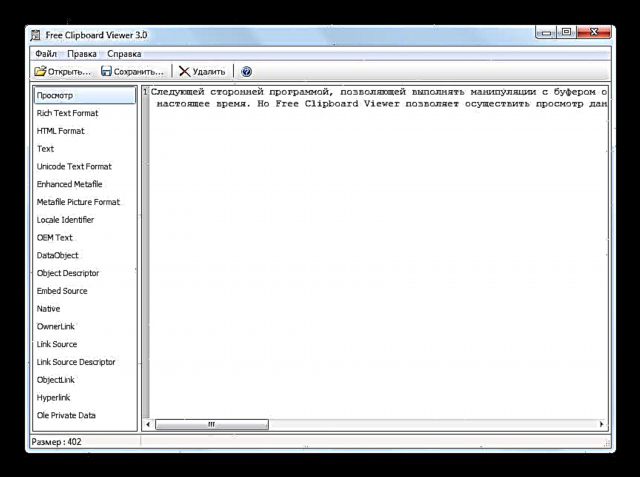
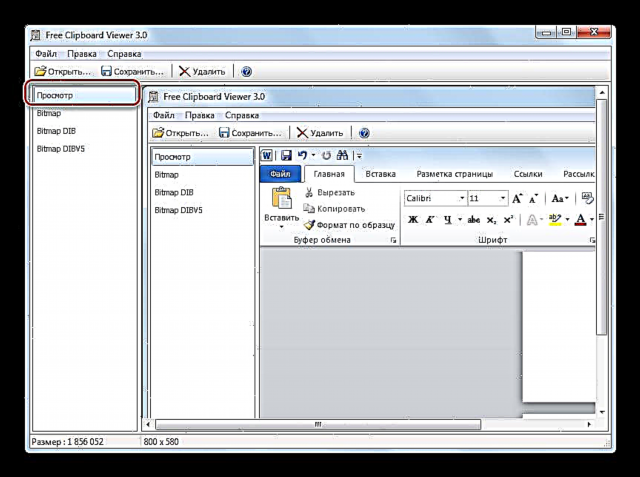
Tikanga 3: CLCL
Ko te kaupapa e whai ake nei ka taea te whakaatu i nga ihirangi o te topenga whakakapi ko te CLCL. He pai na te mea ka whakakotahi i nga kaha o nga papatono o mua, ara, ka taea e koe te tiro ki nga korero o te raarangi BO, engari ka taea ano te kite i nga raraunga i roto i nga momo whakatakotoranga.
Tangohia a CLCL
- Kaore e hiahiatia te whakauru a CLCL. He nui te tuku i te peita i tangohia, ka whakahaere i te CLCL.EXE. Whai muri i tera, ko te tohu o te papatono ka kitea i roto i te paepae, a ko ia ano i te papamuri ka tiimata te whakatika i nga huringa katoa e tupu ana i te papapihi. Hei whakahohe i te matapihi o CLCL mo te tiro ki a BO, whakatuwhera i te tii ka paatoo i te tohu o te papatono ki te ahua o te tuhi pepa.
- Ka tiimata te anga CLCL. I tana taha maui e rua nga waahanga matua Matapihi me ngā Nūpepa.
- Ina paatohia ana te ingoa waahanga Matapihi Ko te raarangi o nga momo puka e tuwhera ana ka taea e koe te tiro i nga mea o roto o te Bo inaianei. Ki te mahi i tēnei, tika te tīpako i te hōputu tika. Ka whakaatuhia nga ihirangi kei te pokapū o te matapihi.
- I te waahanga Nūpepa Ka taea e koe te tirotiro i te raarangi o nga raraunga katoa i whakauruhia ki te BO i te wa o te mahi CLCL. I muri whawhati koe i te ingoa o tenei waahanga, ka whakaatuhia he rarangi raraunga. Mena ka paatohia e koe te ingoa o nga mea katoa mai i tenei raarangi ka tuwhera te ingoa o te whakatakotoranga ka rite ki te huānga kua tohua. Ko nga waahanga o te waahanga ka whakaatuhia i te pokapū o te matapihi.
- Engari ki te maataki i te raarangi kaore e tika kia kiia ko te matapihi CLCL matua, whakamahi Alt + C. Whai muri i tera ka tuwhera he rarangi o nga mea ka poipoihia ki te tahua horopaki.
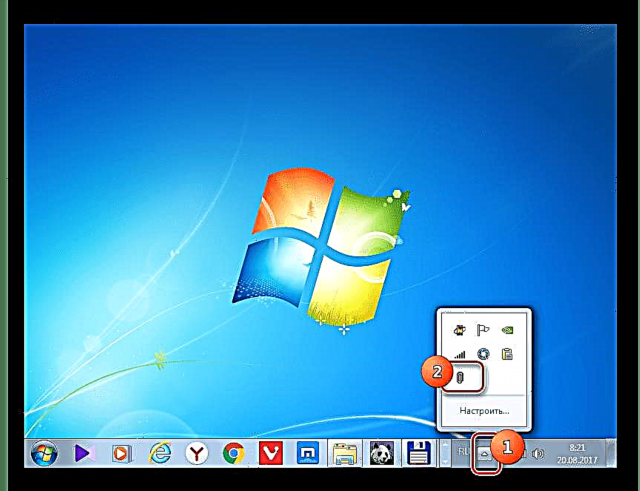
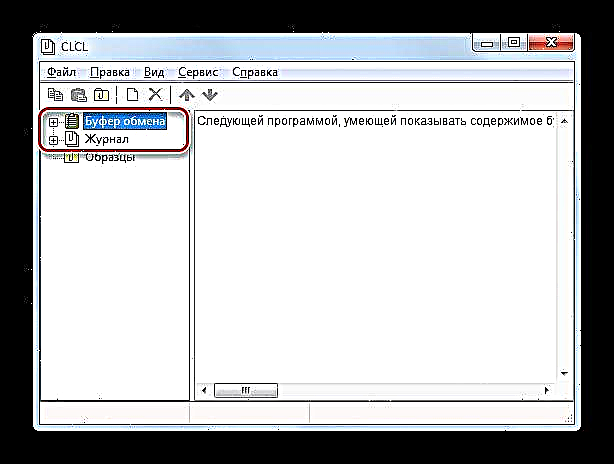
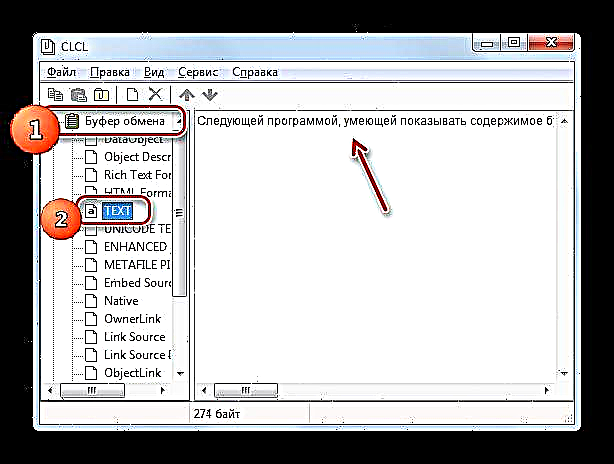
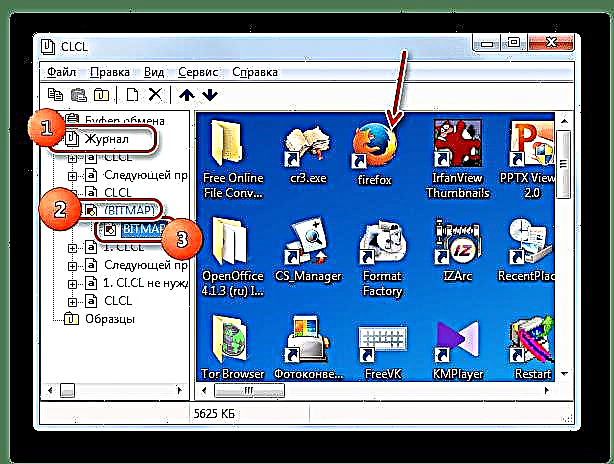
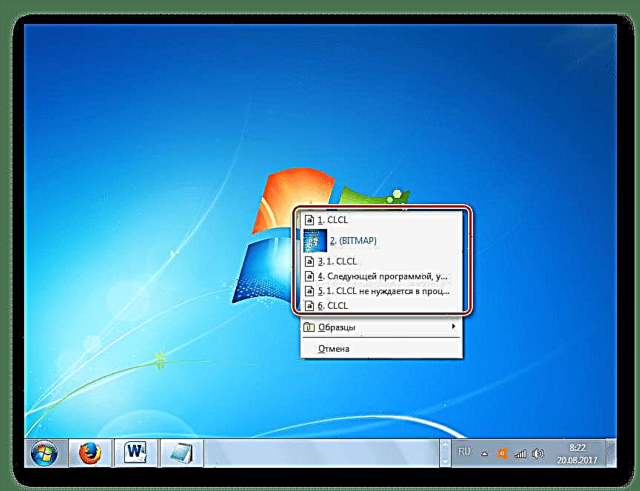
Tikanga 4: Utauta Paerewa Paerewa
Engari, tera pea, ka taea e koe te tiro ki te tirotiro i nga mea a te BO ma te whakamahi i nga taputapu hangahanga mo te Windows 7? Ka rite ki te korero i runga ake nei, kaore he tikanga penei. I te wa ano, ahakoa he tohu iti ka taea e koe te tirotiro i nga korero a te BO i roto i tenei waa.
- Hei tono i tenei tikanga, ka hiahia tonu koe ki te mohio he aha te ahua o te whaarangi kei runga o te topenga: tuhinga, tuhinga, tetahi mea ranei.
Mena he kuputuhi kei te BO, katahi koe ka tiro ki nga tirotiro, whakatuwhera noa i nga kaiwhakatika kuputuhi a te kaahuka ranei, me te whakanoho i te pungarehu ki te waatea, whakamahia Ctrl + V. I muri i tera, ka whakaatuhia nga tuhinga kuputuhi o te BO.

Mena kei roto i te Bo te whakaahua whakaahua, te pikitia ranei, na, i tenei keehi ka tuwhera he matapihi kore o tetahi kaiwhakamahara whakaahua, hei tauira peita, me te whakamahi hoki Ctrl + V. Ka whakauruhia te pikitia.

Mena kei te Bo te katoa o nga konae, na, i tenei keehi e tika ana i tetahi kaiwhakahaere konae, hei tauira "Torotoro"tono whakakotahitanga Ctrl + V.
- Ka raru to raru mena ka kore koe e mohio he aha te ahua o te kaupapa kei roto i te kaawhiwhanga. Hei tauira, ki te ngana koe ki te whakauru i nga tuhinga ki tetahi kaiwhakamahatanga korero hei kaupapa whakairoiro (pikitia), kaore pea koe e angitu. Heoi ano, ko te ngana ki te whakauru i nga tuhinga mai i te BO ki te kaiwhakaputa whakaahua a ka mahi ana i te aratau paerewa ka raru te kore. I tenei keehi, ki te kore koe e mohio ki te momo taatai motuhake, ka kii maatau ki te whakamahi i nga momo papatono tae noa ki te whakakite i nga mea kei roto i tetahi o raatau.
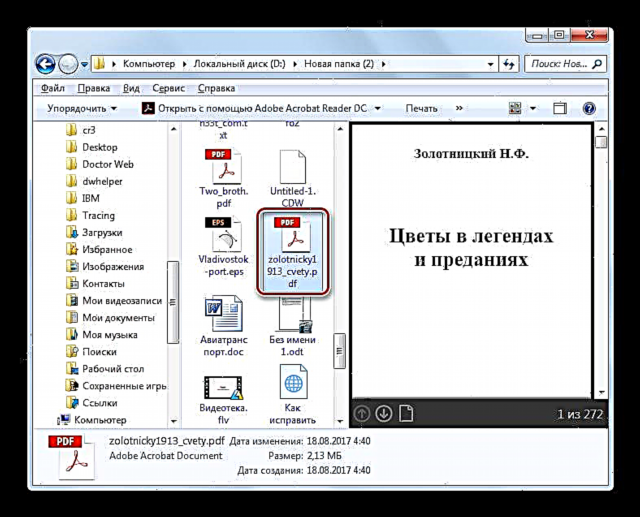
Tikanga 5: Hipanga papatono a roto i te Matapihi 7
Hei taapiri, ko etahi o nga papatono e rere ana i te Matapihi 7 kei a raatau ano taapiri paparangi. Ko enei tono kei roto, hei tauira, ko nga papatono mai i te tari Microsoft Office. Kia whai whakaaro tatou ki te tiro ki a BO ma te whakamahi i te tauira o te Kupu Kaiwhakaputa kupu.
- I te wa e mahi ana i te Kupu, haere ki te ripa "Kaainga". I te kokonga taha matau o te poraka Matapihi, e tu nei ki te riipaka, he tohu iti kei te ahua o te pere tipua. Pāwhirihia ana.
- Ka tuwhera nga kaute o te kaupapa VO BO. Ka taea e te mea tae atu ki te 24 o nga taonga kua kapihia.
- Ki te hiahia koe ki te whakauru i te huānga tika mai i te maheni ki roto i te kuputuhi, ka tuu noa i te pungarehu kei roto i te kuputuhi kei te hiahia koe ki te kite i te whakauru me te paatene i te ingoa o te huānga ki te raarangi.
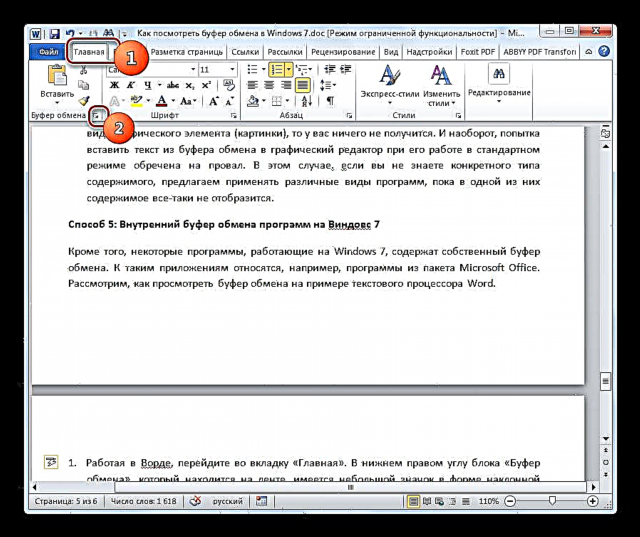
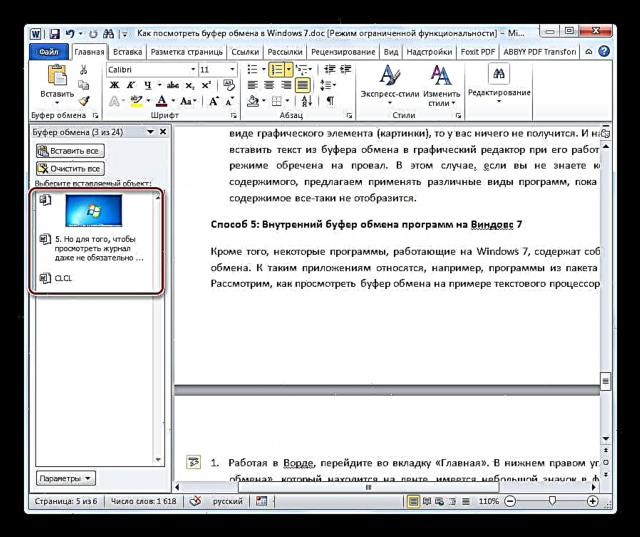
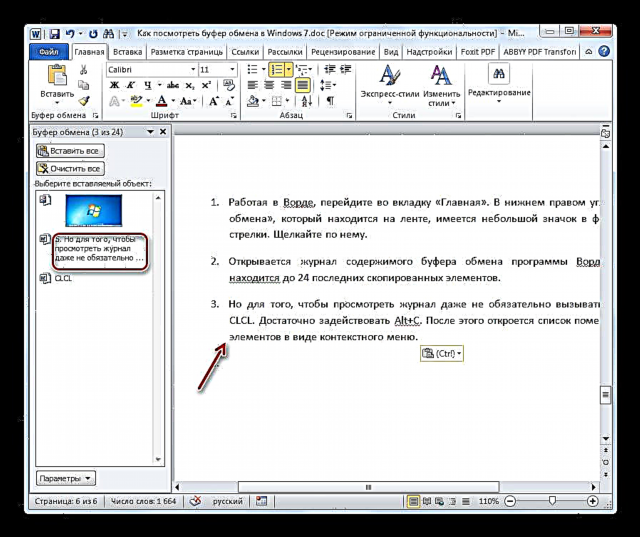
I a koe e kite ana, kua paku whāiti te Windows 7 i nga taputapu hanga-mo te tirotiro i nga kaupapa o te kaapihi. Na te mea nui, ka taea e tatou te kii he tupono ki te tirotiro i nga mea kei roto i tenei putanga o te punaha whakahaere kaore i te tika. Engari mo enei kaupapa, he iti noa nga tono tuatoru-tuatoru. I te katoa, ka taea te wehe ki nga papatono e whakaatu ana i nga ahuatanga o te BO inaianei ki nga momo whakatakotoranga, me nga tono ka taea te tiro ki tana raarangi. He raupaparorohiko ano e taea ai te whakamahi i nga mahi e rua i te wa kotahi, penei i te CLCL.

















